წინა სესიის ძველ Chrome ჩანართებთან გამკლავება შეიძლება შემაშფოთებელი იყოს. თქვენ მოველით, რომ როდესაც ხსნით Chrome-ს რაიმეს შესასრულებლად, სანაცვლოდ ახალ ჩანართს უყურებთ. თუ ეს ერთხელ მოხდება, კარგია, მაგრამ ყოველ ჯერზე, როცა ხსნით Chrome-ს?
ყველა იმედი არ იკარგება, რადგან არსებობს მეთოდები, რომლითაც შეგიძლიათ სცადოთ ამ პრობლემის აღმოფხვრა. თქვენ მოგიწევთ ბრაუზერის პარამეტრებში შესვლა, მაგრამ ეს არ შეიცავს რაიმე რთულს. მაშინაც კი, თუ თქვენ არ ხართ ძალიან ტექნიკური მცოდნე, ამის გამოსწორება ადვილი იქნება.
თავიდან აიცილეთ Chrome-ის ფონზე გაშვება
თქვენ ფიქრობთ, რომ Chrome-ის დახურვისას ის მთლიანად წყვეტს მუშაობას. მაგრამ შემდეგ, თქვენ ხედავთ შეტყობინებებს სისტემურ უჯრაში, მაშინაც კი, თუ ბრაუზერის დახურვის შემდეგ დიდი დრო გავიდა. Chrome-ის ფონზე მუშაობის თავიდან ასაცილებლად, გადადით Chromes-ის პარამეტრებში და გადაახვიეთ ბოლომდე, სანამ არ იხილავთ გაფართოებულ ვარიანტს.
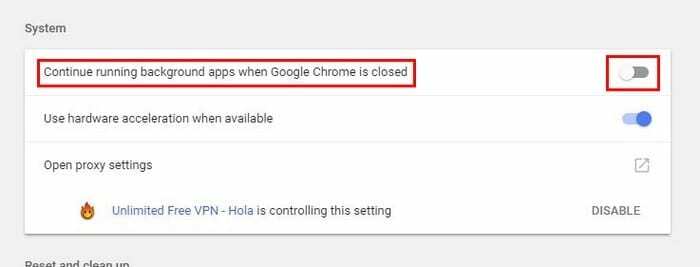
დააწკაპუნეთ მასზე და მოძებნეთ სისტემის განყოფილება. პირველი ვარიანტი უნდა იყოს ის, რომელიც საშუალებას გაძლევთ თავიდან აიცილოთ Chrome-ის ფონზე მუშაობა. თუ ეს არის ის, რამაც გამოიწვია ძველი ჩანართების გამოჩენა, ახლა თქვენ უნდა გათავისუფლდეთ პრობლემისგან. განაგრძეთ და გადატვირთეთ Chrome, რომ ცვლილებები საბოლოო იყოს.
გაათავისუფლეთ ფუნქციის გაგრძელება იქ, სადაც დატოვეთ
გაგრძელება იქ, სადაც შეჩერდით, შეიძლება იყოს მოსახერხებელი ფუნქცია, რადგან როგორც სახელი მიუთითებს, შეგიძლიათ გააგრძელოთ ყველაფერი იქ, სადაც შეჩერდით. ეს დაზოგავს ძვირფას დროს, მაგრამ ასევე შეიძლება იყოს თქვენი პრობლემის დამნაშავე.
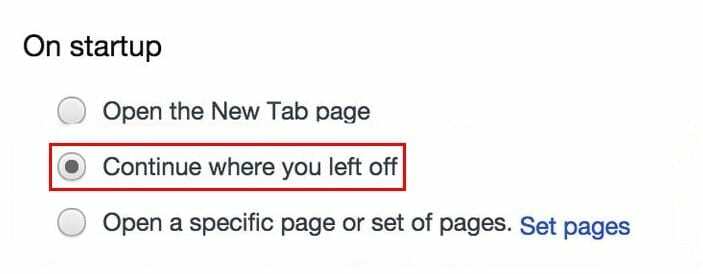
ამ ფუნქციის გამორთვისთვის, კიდევ ერთხელ გადადით ბრაუზერის პარამეტრებში. მას შემდეგ რაც შეხვალთ, გადადით განყოფილებაში, სახელწოდებით გაშვებისას. ნახეთ, არის თუ არა არჩეული ვარიანტი, რომელშიც ნათქვამია, გააგრძელეთ იქ, სადაც შეჩერდით, თუ ასეა, დააწკაპუნეთ ოფციაზე, რომელიც ამბობს გახსენით ახალი ჩანართის გვერდი.
გამორთეთ ეს ექსპერიმენტული ფუნქცია: სწრაფი ჩანართის/ფანჯრის დახურვის დროშა
რაც უფრო სწრაფად იხურება Chrome-ის ჩანართები, მით უკეთესი, რადგან დროა დახარჯოთ უფრო მნიშვნელოვან საკითხებზე. Google-მა იცის ეს და ამიტომ Chrome-ს აქვს ფუნქცია, სახელწოდებით Fast Tab/Windows Close Flag, რომელიც სწორედ ამას აკეთებს (ჩანართების უფრო სწრაფად დახურვა).
ამ ფუნქციას აქვს თავისი ბნელი მხარე და ეს არის ის, რომ თუ ჩანართები არ არის გასუფთავებული Chrome-ის ქეშიდან, ისინი შეიძლება გამოჩნდნენ ბრაუზერის პირველად გაშვებისას. ვინაიდან ფუნქცია ჩართულია ნაგულისხმევად, თქვენ უნდა შეხვიდეთ ბრაუზერის დროშების განყოფილებაში, რომ გამორთოთ იგი.
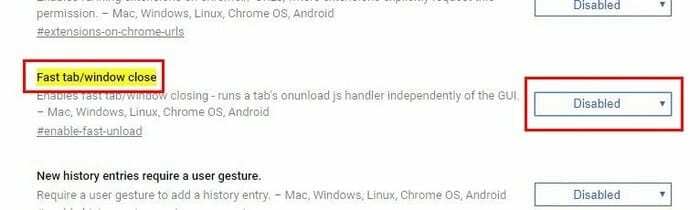
URL ზოლში ჩაწერეთ chrome://flags/#enable-fast-unload. არ დაგავიწყდეთ დააჭირეთ enter. არ ინერვიულოთ ვარიანტის პოვნის მცდელობაზე, რადგან ის იქნება პირველი, რომელსაც ნახავთ და ასევე მონიშნული იქნება ყვითლად. თუ ეს პრობლემაა, ჩამოსაშლელი მენიუ ჩართული იქნება. დააჭირეთ მენიუს და უბრალოდ აირჩიეთ გამორთული.
Თავიდან დაწყება
ზოგჯერ ძნელია იმის დადგენა, თუ რა იწვევს პრობლემას. როდესაც ეს მოხდება, საუკეთესო რაც შეგიძლიათ გააკეთოთ არის Chrome-ის გადატვირთვა. ეს ბევრად უფრო ადვილია, ვიდრე ჟღერს, რადგან ჯერ მხოლოდ Chrome-ის პარამეტრებზე გადასვლა გჭირდებათ.
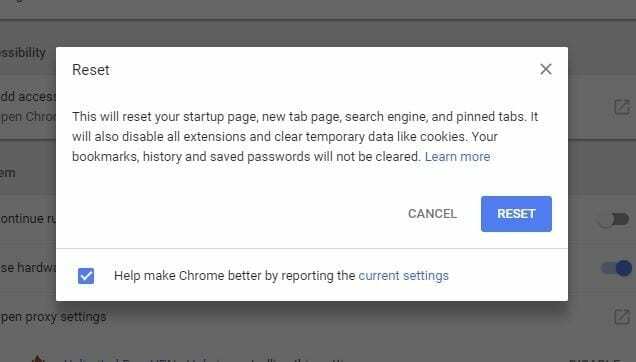
შემდეგ გადაახვიეთ ბოლომდე ქვემოთ და დააწკაპუნეთ გაფართოებულ ვარიანტზე. დააწკაპუნეთ მარჯვნივ მიმართულ ისარზე და დაინახავთ შეტყობინებას, რომელიც გეტყვით, რას გააკეთებს Chrome-ის გადატვირთვა. თუ დარწმუნებული ხარ. დააწკაპუნეთ გადატვირთვაზე და მზად ხართ წახვიდეთ.
დასკვნა
ეს ჩანართები შეიძლება მართლაც იყოს შემაშფოთებელი, განსაკუთრებით თუ ეს არის ჩანართები, რომლებიც აღარ გჭირდებათ. იმედია, თქვენ შეძლეთ პრობლემის თავიდან აცილება პირველი მეთოდით, თუ არა, მაშინ მათ, ვინც მოჰყვა, უნდა გაგეკეთებინა. გამომრჩა ტექნიკა, რომელსაც იყენებთ? თუ ასეა, დატოვეთ კომენტარი და გაგვიზიარეთ.